win10时间栏显示秒 Win10系统设置时间显示秒
更新时间:2024-09-17 08:44:30作者:jiang
Win10系统是目前最流行的操作系统之一,它的时间栏显示秒功能让用户能够更加精确地掌握时间,提高工作效率,通过设置时间显示秒,我们可以更加准确地了解每一秒的流逝,及时调整自己的工作节奏和时间安排。这个小小的功能改进,不仅让我们对时间有了更加清晰的认识,也让我们更加注重时间的价值和利用。让我们一起来享受Win10系统带来的便利和智能吧!
步骤如下:
1.首先右击电脑左下角的开始菜单图标,然后点击“运行”;如图:
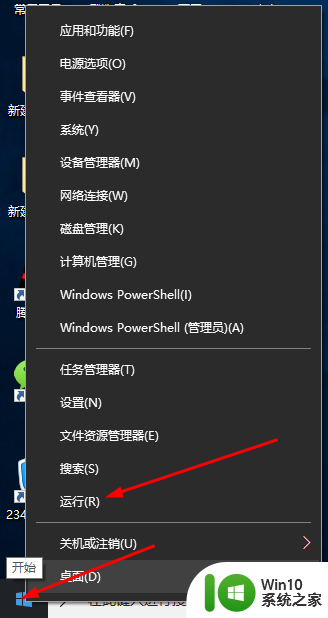
2.在运行界面里打开栏输入“regedit”,后点击“确定”进入注册表编辑器;如图:
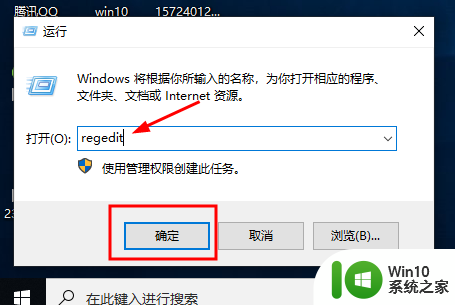
3.定位到:HKEY_CURRENT_USER/SOFTWARE/Microsoft/Windows/CurrentVersion/Explorer/Advanced,新建DWORD(32位)值。命名为ShowSecondsInSystemClock;
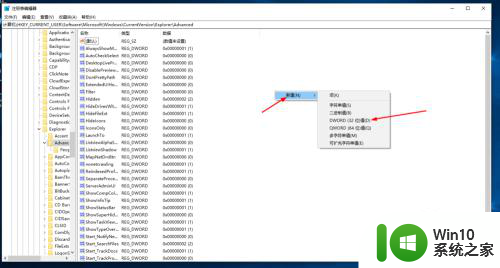
4.修改数值数据为1;
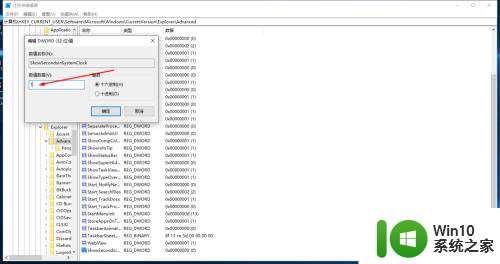
5.下面重启电脑,等待开机就OK了。

6.要想改回默认设置,可从第一步操作至第三步直接删除ShowSecondsInSystemClock。重启电脑即可。
以上就是win10时间栏显示秒的全部内容,碰到同样情况的朋友们赶紧参照小编的方法来处理吧,希望能够对大家有所帮助。
win10时间栏显示秒 Win10系统设置时间显示秒相关教程
- win10右下角时间如何显示秒 win10时间显示秒数的设置方法
- 如何让win10时间显示秒 win10如何调整时间显示格式为带秒
- win10系统时间设置方法 win10系统时间如何显示到秒
- w10系统电脑设置时间显示秒的方法 Windows 10系统如何设置电脑时间显示秒
- Win10任务栏时间无法显示秒怎么解决 如何在Win10任务栏上显示时间的秒数
- 让win10显示秒钟时间的方法 windows10怎么让时间有秒
- w10时间显示没有秒怎么设置 w10任务栏时间不显示秒钟如何修改
- win10时间设置到秒 如何在Windows10中显示秒钟
- win10系统任务栏时间显示年月日设置方法 win10系统任务栏时间显示年月日怎么设置
- 怎样把w10系统时间显示改为长时间格式 Windows 10系统时间显示长时间格式设置方法
- 屏幕设置时间长短怎么设置 win10系统屏幕显示时间设置方法
- win10时间后显示星期 win10电脑时间栏怎么显示星期几
- 蜘蛛侠:暗影之网win10无法运行解决方法 蜘蛛侠暗影之网win10闪退解决方法
- win10玩只狼:影逝二度游戏卡顿什么原因 win10玩只狼:影逝二度游戏卡顿的处理方法 win10只狼影逝二度游戏卡顿解决方法
- 《极品飞车13:变速》win10无法启动解决方法 极品飞车13变速win10闪退解决方法
- win10桌面图标设置没有权限访问如何处理 Win10桌面图标权限访问被拒绝怎么办
win10系统教程推荐
- 1 蜘蛛侠:暗影之网win10无法运行解决方法 蜘蛛侠暗影之网win10闪退解决方法
- 2 win10桌面图标设置没有权限访问如何处理 Win10桌面图标权限访问被拒绝怎么办
- 3 win10关闭个人信息收集的最佳方法 如何在win10中关闭个人信息收集
- 4 英雄联盟win10无法初始化图像设备怎么办 英雄联盟win10启动黑屏怎么解决
- 5 win10需要来自system权限才能删除解决方法 Win10删除文件需要管理员权限解决方法
- 6 win10电脑查看激活密码的快捷方法 win10电脑激活密码查看方法
- 7 win10平板模式怎么切换电脑模式快捷键 win10平板模式如何切换至电脑模式
- 8 win10 usb无法识别鼠标无法操作如何修复 Win10 USB接口无法识别鼠标怎么办
- 9 笔记本电脑win10更新后开机黑屏很久才有画面如何修复 win10更新后笔记本电脑开机黑屏怎么办
- 10 电脑w10设备管理器里没有蓝牙怎么办 电脑w10蓝牙设备管理器找不到
win10系统推荐
- 1 番茄家园ghost win10 32位官方最新版下载v2023.12
- 2 萝卜家园ghost win10 32位安装稳定版下载v2023.12
- 3 电脑公司ghost win10 64位专业免激活版v2023.12
- 4 番茄家园ghost win10 32位旗舰破解版v2023.12
- 5 索尼笔记本ghost win10 64位原版正式版v2023.12
- 6 系统之家ghost win10 64位u盘家庭版v2023.12
- 7 电脑公司ghost win10 64位官方破解版v2023.12
- 8 系统之家windows10 64位原版安装版v2023.12
- 9 深度技术ghost win10 64位极速稳定版v2023.12
- 10 雨林木风ghost win10 64位专业旗舰版v2023.12